很多朋友想把PPT2016中插入图片后的图片做成圆形而不是默认的矩形,这样更美观,但是不知道怎么操作,下面小编就教大家如何把插入的图片做成圆形。
 office2016专业版类别:微软栏目大小:641.17M语言:简体中文
office2016专业版类别:微软栏目大小:641.17M语言:简体中文
评分:6下载地址【说明】首先我们在PPT中插入一张图片。
然后点击上面的图片工具格式,选择裁剪-裁剪到形状,在基本形状中选择一个圆形。
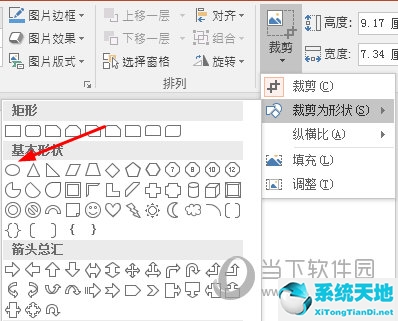
裁剪后,图片默认被裁剪成圆形。我们可以再次右键单击图片,选择裁剪,然后自定义裁剪。您可以调整图片的裁剪框。

调整完毕后,我们可以点击裁剪图标,一张圆圆的图片就可以了。

PPT2016就是这么把图变成圆的。很简单,而且不仅仅是圆形,还可以做成其他花式。你自己去切,试一试。
免责声明:本站所有文章内容,图片,视频等均是来源于用户投稿和互联网及文摘转载整编而成,不代表本站观点,不承担相关法律责任。其著作权各归其原作者或其出版社所有。如发现本站有涉嫌抄袭侵权/违法违规的内容,侵犯到您的权益,请在线联系站长,一经查实,本站将立刻删除。
本文来自网络,若有侵权,请联系删除,如若转载,请注明出处:https://www.freetrip88.com/baike/342030.html
